Esri arcgis-enterprise-ha.template.json Amazon Web Services (AWS) CloudFormation テンプレートは、2 つの Amazon Elastic Compute Cloud (EC2) インスタンスと、ファイル サーバーに使用する 1 つの EC2 インスタンスに対して、可用性の高い ArcGIS Enterprise の基本配置をプロビジョニングします。
このテンプレートを使用すると、2 つの同じ EC2 インスタンス上に次の製品をインストールして構成できます。また、配置内の 1 台のコンピューターが故障した場合でもデータとサービスを使用できるように、各コンポーネントを構成できます。
- Portal for ArcGIS
- ArcGIS Server
- ArcGIS Web Adaptor
- ArcGIS Data Store
さらに、GIS Server 構成ストアおよび Portal for ArcGIS コンテンツ ディレクトリに対して、次のいずれかを実行できます。
- Portal for ArcGIS コンテンツ ディレクトリを Amazon Simple Storage Service (S3) バケットに配置し、ArcGIS Server 構成ストアを Amazon DynamoDB、Amazon S3 を組み合わせて配置し、ArcGIS Server 共有ディレクトリを別のファイル サーバーの EC2 インスタンス上に配置します。
- Portal for ArcGIS コンテンツ ディレクトリ、ArcGIS Server 構成ストア、および共有サーバー ディレクトリを、ファイル サーバーの EC2 インスタンスに配置します。
注意:
ArcGIS Server の構成ストアを Amazon DynamoDB と S3、Portal for ArcGIS のコンテンツ ディレクトリを S3 バケットに格納している場合、このデプロイメントを削除するときに、これらは削除されます。 このコンテンツを保持する場合は、デプロイメントを削除する前にコピーを作成してください。
このテンプレートは、Amazon Web Services で次のアーキテクチャを作成します。
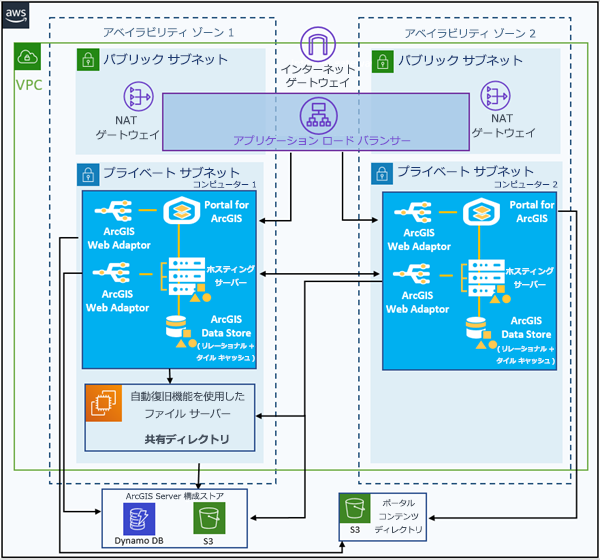
このテンプレートを実行する前に、Amazon Virtual Private Cloud (VPC)、サブネット、およびロード バランサーを作成しておく必要があります。
ライセンス:
図内の特定のアイコンは、Amazon Web Services の許可を得て使用されています。
前提条件
CloudFormation テンプレートを実行する前に取得する必要があるアイテム (ファイル、アカウントなど) や、実行する必要があるタスクごとに、前提条件がグループ化されています。
必須アイテム
このテンプレートを実行する前に、次のアイテムが必要です。
- Amazon Web Services アカウント。
アカウントを使用して、CloudFormation、Amazon Elastic Compute Cloud (EC2)、Amazon Virtual Private Cloud (VPC)、Amazon Simple Storage Service (S3)、Systems Manager、Amazon CloudWatch、Lambda、AWS Identity and Access Management (IAM)、Amazon DynamoDB、Secrets Manager、AWS Certificate Manager、Amazon Relational Database Service (RDS) などの基本的な AWS サービスにアクセスできる必要があります。
- Esri ライセンス。 Portal for ArcGIS、ArcGIS GIS Server、および基本デプロイメントに加えて所有している ArcGIS Server ライセンス ロールのライセンス ファイル。 すべてのライセンス ファイルは、同じ ArcGIS バージョンを使用する必要があります。
- SSL 認証ファイルまたは証明書 (.pfx 形式) およびそれに対応するパスワード 証明書は証明局から取得する必要があります。
- Amazon Virtual Private Cloud (VPC) とサブネット。
2 つのパブリック サブネットを含む VPC、または NAT ゲートウェイを備えた 2 つのパブリック サブネットおよびプライベート サブネットを含む VPC のいずれかの CloudFormation テンプレートを使用して VPC を作成できます。
- AWS GovCloud の Ubuntu EC2 インスタンスにデプロイメントを作成する場合は、AMI ID が必要です。 Canonical によるベース Ubuntu AMI を使用する場合は、Esri Amazon Web Services CloudFormation テンプレートの手順に従って ID を特定します。
- arcgis-enterprise-ha.template.json CloudFormation テンプレート
必須タスク
このテンプレートを実行する前に、次のタスクを実行する必要があります。
- AWS アカウントにデプロイメントの Amazon Simple Storage Service (S3) バケットを準備します。 スタックを起動するときに、テンプレートのバケット名を指定します。
- バケットを作成するか、既存の S3 バケットを使用します。 ユーザーはバケットの所有者でなくてはなりません。
- バケットに ArcGIS ソフトウェア認証情報ファイルをアップロードします。
- SSL 証明書ファイルをデプロイメント バケットにアップロードします。
- デプロイメント用の完全修飾ドメイン名を作成します。 このドメイン名は解決可能である必要があります。 ドメイン名の作成および構成方法が不明の場合は、IT 管理者にご確認ください。
- AWS Secrets Manager でのパスワードの構成 (オプション、推奨)
サイト管理者のユーザー名や Windows の arcgis ユーザーのパスワードなどのアカウントのパスワードは、AWS Secrets Manager で構成できます。 これにより、シークレットの Amazon Resource Name (ARN) が提供されます。 スタックを起動するときに、テンプレートのパラメーターにパスワードの代わりに ARN を使用します。 パスワードの格納に AWS Secrets Manager を使用しない場合は、スタックの起動時にテンプレートのパラメーターにパスワードをプレーン テキストで入力する必要があります。
注意:
Esri CloudFormation テンプレートで使用するパスワードのために AWS Secrets Manager でシークレットの ARN を作成する場合、シークレット タイプに [Other type of secrets (他の種類のシークレット)] を使用し、[Plaintext (プレーンテキスト)] オプションを使用する必要があります。 パスワード用の Amazon Resource Name を作成する方法については、「AWS CloudFormation および ArcGIS」をご参照ください。
ヒント:
デフォルトでは、スタックの作成に失敗すると、CloudFormation は部分的に作成されたリソースを削除します。 これにより、使用できないデプロイメントがアカウントから削除されるため便利ですが、トラブルシューティングが難しくなる可能性もあります。 スタックを失敗した状態で保持するには、スタックを起動する前に CloudFormation スタック作成オプションの [Rollback on failure (失敗時にロールバックする)] を無効にします。 詳細については、AWS ヘルプの「Setting AWS CloudFormation options (AWS CloudFormation オプションの設定)」をご参照ください。
パラメーター
この CloudFormation テンプレートで使用されるパラメーターの説明については、次の表をご参照ください。 表はパラメーターのタイプ別に分けられています。
Amazon EC2 Configuration
| パラメーター名 | 必須 | パラメーターの説明 |
|---|---|---|
Platform Type | 必須 | オペレーティング システム プラットフォームを選択してください。 サポートされているタイプは次のとおりです。
特定のオペレーティング システムのバージョンについては、「CloudFormation を使用して AWS に ArcGIS を配置する際にサポートされているオペレーティング システム」をご参照ください。 |
EC2 Instance AMI ID | オプション | このパラメーター値は空のままにしておいてもかまいません。 その場合、CloudFormation テンプレートでは、選択したプラットフォームのタイプに応じて、Microsoft Windows Server 2019 または Ubuntu Server 20.04 LTS の最新の Amazon Machine Image (AMI) ID を使用します。 注意:Linux プラットフォームの AWS GovCloud に配置する場合は、このパラメーターは空のままにしておくことはできません。 Canonical から基本の Ubuntu AMI ID を検索する方法については、Esri Amazon Web Services CloudFormation テンプレートをご参照ください。 Ubuntu 以外のサポート対象の Linux オペレーティング システムを配置する場合は、AWS Management Console を使用して AMI ID を検索できます。 独自のカスタム AMI を使用するには、次のいずれかの方法で AMI ID を入力します。
カスタム AMI を使用する場合は、次の要件を満たしていることを確認します。
|
EC2 Instance Keypair Name | 必須 | EC2 インスタンスへのリモート アクセスを許可するため、EC2 キーペア名を選択します。 |
Amazon VPC Configuration
| パラメーター名 | 必須 | パラメーターの説明 |
|---|---|---|
VPC ID | 必須 | VPC ID を選択します。 注意:同じデプロイメントを構成するすべての ArcGIS Enterprise コンポーネントは、同じ VPC にデプロイする必要があります。 VPC を作成する必要がある場合は、VPC のサンプル テンプレートのいずれか (パブリック サブネットを持つ VPC またはパブリックおよびプライベート サブネット、および NAT Gateway を持つ VPC) を使用できます。 |
Subnet ID 1 | 必須 | サブネット ID を選択します。 選択したサブネット ID は、上記で選択した VPC 内に含まれている必要があります。 Esri CloudFormation テンプレートを使用して VPC を作成した場合は、そのテンプレートの出力パラメーターからサブネット ID を取得できます。 |
Subnet ID 2 | 必須 | 2 つ目のサブネット ID を選択します。 これは、サブネット ID 1 パラメーターとは異なるサブネット ID でなくてはなりません。 選択したサブネット ID は、この配置に対して指定した VPC 内に含まれている必要があります。 Esri CloudFormation テンプレートを使用して VPC を作成した場合は、そのテンプレートの出力パラメーターからサブネット ID を取得できます。 |
Domain Name System (DNS) Configuration
| パラメーター名 | 必須 | パラメーターの説明 |
|---|---|---|
ArcGIS Enterprise Deployment Domain Name | 必須 | ArcGIS Enterprise デプロイメントの完全修飾ドメイン名を指定します。 ドメイン名が存在しており、解決可能である必要があります。 使用するドメイン名が不明な場合は、IT 管理者にお問い合わせください。 |
Elastic Load Balancer DNS Name | 必須 | 配置で ELB (Elastic Load Balancer) を使用するには、アプリケーションの値か、従来の ELB DNS 名を指定します。 この ELB はすでに存在している必要があります。 ELB DNS 名を取得するには、AWS Management Console 内の Amazon EC2 サービスの [Load Balancers (ロード バランサー)] セクションを参照します。あるいは、Esri CloudFormation テンプレートを使用して ELB を作成した場合は、テンプレートの出力パラメーターから取得することもできます。 有効な ELB DNS 名の末尾は .elb.amazonaws.com です。 |
ArcGIS Enterprise Configuration
| パラメーター名 | 必須 | パラメーターの説明 |
|---|---|---|
EC2 Instance Type | 必須 | EC2 のインスタンス タイプを指定します。 デフォルトは m5.2xlarge です。 ArcGIS Enterprise コンピューターに使用するインスタンス タイプ。 この EC2 インスタンスは、AWS Auto Recovery 機能で構成されます。 インスタンスに障害が発生した場合、AWS は同じアベイラビリティ ゾーンで障害が発生する前の段階に復元することができます。 |
EC2 Instance Root Drive Disk Space | 必須 | ArcGIS Enterprise EC2 インスタンスのルート ドライブのディスク容量のサイズです。 ルート ドライブのサイズを GB 単位で指定します。 デフォルトは 100 GB です。 最小は 100 GB です。 最大は 1024 GB です。 |
Deployment Bucket Name | 必須 | ソフトウェア ライセンス ファイルと SSL 証明書を含む Amazon S3 バケットの名前を指定します。 このバケットがすでに存在することと、配置用のライセンス ファイルおよび SSL 証明書が含まれていることが必要です。 ユーザーはバケットの所有者でなくてはならず、バケットは配置と同じ AWS アカウントにある必要があります。 |
Portal License File Name | 必須 | Portal for ArcGIS 認証ファイル オブジェクト キー名を指定します。 このスタックを起動する前に、配置バケットにライセンス ファイル (.json) をアップロードする必要があります。 AWS S3 コンソールの配置バケット内にあるファイルを参照することで、ファイル オブジェクト キー名を取得できます (portal.json や resources/licenses/portal/portal.json など)。 ライセンス ファイル名では大文字と小文字が区別されます。 正しい名前を、大文字と小文字の区別を付けて入力します。 |
User License Type ID | オプション | ポータル ユーザー ライセンス タイプ ID を指定します。 ユーザー タイプの詳細については、「ユーザー タイプ、ロール、権限」をご参照ください。 使用するタイプがわからない場合は、このフィールドは空のままにしておきます。 その場合は、一時的なユーザー ライセンス タイプ ID が使用されます。 注意:この時点でユーザー ライセンス タイプ ID を指定しない場合は、配置を作成した後にユーザー ライセンス タイプを変更する必要があります。 |
Server License File Name | 必須 | ArcGIS Server 認証ファイル オブジェクト キー名を指定します。 このスタックを起動する前に、配置バケットにライセンス ファイル (*.ecp または *.prvc) をアップロードする必要があります。 ファイル オブジェクト キー名を取得するには、Amazon S3 コンソールのデプロイメント バケットでファイルを参照します (server.prvc や resources/licenses/server/server.prvc など)。 ホスティング サーバーのライセンスに使用されるため、ArcGIS GIS Server ライセンスを使用する必要があります。 ライセンス ファイル名では大文字と小文字が区別されます。 名前が正しく入力されていることを確認します。 |
Portal and Server Administrator User Name | 必須 | 初期ポータル管理者と ArcGIS Server プライマリ サイト管理者のユーザー名を指定します。 |
Portal and Server Administrator User Password | 必須 | 初期ポータル管理者と ArcGIS Server プライマリ サイト管理者のパスワードを指定します。 プレーン テキストのパスワードを入力することも、AWS Secrets Manager のシークレット ID の ARN を入力することもできます。 パスワードには 8 文字以上の英数字を使用する必要があり、ドット (.) も使用できます。 パスワードには、その他の特殊文字やスペースは使用できません。 パスワード用の Amazon Resource Name を作成する方法については、「AWS CloudFormation および ArcGIS」をご参照ください。 パスワードは AWS Secrets Manager で管理することをお勧めします。 パスワード用の Amazon Resource Name を作成する方法については、「AWS CloudFormation および ArcGIS」をご参照ください。 |
Windows arcgis user password | 条件 | arcgis ユーザーのパスワードを指定します。 arcgis ユーザーは、ArcGIS ソフトウェア サービスの実行に使用されるローカルの Windows ログインです。したがって、このパスワードは、Windows に配置する場合にのみ必須です。 プレーン テキストのパスワードを入力することも、AWS Secrets Manager のシークレット ID の ARN を入力することもできます。 パスワードは AWS Secrets Manager で管理することをお勧めします。 パスワード用の Amazon Resource Name を作成する方法については、「AWS CloudFormation および ArcGIS」をご参照ください。 |
Configuration Store Type | 必須 | ArcGIS Server 構成ストアを格納する場所を選択します。 デフォルトは [FileSystem] です。
注意:[CloudStore] を選択した場合でも、ArcGIS Server 共有ディレクトリをホスティングするために、ファイル サーバーが別途作成されます。DynamoDB の容量については、以下の「検討事項」セクションをご参照ください。 |
ArcGIS File Server Instance Type | 必須 | ArcGIS ファイル サーバーの EC2 インスタンス タイプを選択します。 デフォルトのインスタンス タイプは m5.2xlarge です。 |
ArcGIS File Server EC2 Instance Root Drive Disk Space | 必須 | ArcGIS ファイル サーバーの EC2 インスタンスのルート ドライブのディスク容量のサイズ。 ルート ドライブのサイズを GB 単位で指定します。 デフォルトは 100 GB です。 最小は 100 GB です。 最大は 1024 GB です。 |
Portal Web Adaptor Name | 必須 | ポータルの Web Adaptor の名前を指定します。 ポータルにアクセスするには、https://<fully qualified domain name>/<web adaptor name> という形式の URL を使用します。 名前の先頭は文字で、英数字のみで指定する必要があります。 |
Server Web Adaptor Name | 必須 | ArcGIS Server サイトの Web Adaptor の名前を指定します。 ArcGIS Server サイトにアクセスするには、https://<fully qualified domain name>/<web adaptor name> という形式の URL を使用します。 名前の先頭は文字で、英数字のみで指定する必要があります。 |
SSL Certificate File Name | 必須 | 証明機関から取得した SSL 証明書 (.pfx ファイル) を指定します。 このスタックを起動する前に、配置バケットに証明書をアップロードする必要があります。 AWS S3 コンソールの配置バケット内にあるファイルを参照することで、ファイル オブジェクト キー名を取得できます (domainname.pfx や resources/sslcerts/domainname.pfx など)。 |
SSL Certificate Password | 必須 | SSL 証明書のパスワードを指定します。 プレーン テキストのパスワードを入力することも、AWS Secrets Manager のシークレット ID の ARN を入力することもできます。 パスワード用の Amazon Resource Name を作成する方法については、「AWS CloudFormation および ArcGIS」をご参照ください。 |
出力
スタックの作成が成功した場合は、AWS Management Console の CloudFormation スタックの [Outputs (出力)] タブに、次の出力パラメーターが表示されます。
| 出力名 | 出力の説明 |
|---|---|
DeploymentLogsURL | これは、すべての配置ログが格納される Amazon CloudWatch ログの URL です。 配置が失敗した場合は、これらのログをトラブルシューティングの際に参照できます。 |
PortalHomeAppURL | ポータルへのアクセスに使用する URL。 |
ServerManagerDirURL | |
ServerRestDirURL | |
StopStackFunctionName | これは、[Stop Stack Lambda (スタック ラムダ停止)] 関数の URL です。 このラムダ関数を使用し、スタック内のすべての EC2 インスタンスを停止できます。 |
StartStackFunctionName | これは、[Start Stack Lambda (スタック ラムダ開始)] 関数の URL です。 このラムダ関数を使用し、以前に停止したスタック内のすべての EC2 インスタンスを開始できます。 |
検討事項
ArcGIS デプロイメントを含む CloudFormation スタックを作成した後に検討すべき重要な点は次のとおりです。
- [Configuration Store Type (構成ストア タイプ)] パラメーターに [CloudStore (クラウドストア)] を選択した場合、Amazon DynamoDB のプロビジョニング容量の単位は次のように設定されます。
- 読み込み容量単位: 250 テーブル
- 書き込み容量単位: 25 テーブル
これらの設定の見積もり額は、月額 $36 ほどです。 Esri のテストでは、これらの設定では約 500 件の公開に適しています。 AWS Management Console でこの設定を編集し、単位を減らしてコストを削減したり、単位を増やして対応できるサービスを増やしたりできます。 十分な容量がなければ、公開などの機能は失敗することに注意してください。
- この CloudFormation テンプレートで作成された AWS リソースを削除しないでください。 このテンプレートで作成された AWS リソースを知りたい場合は、AWS Management Console のこのスタックの [Resource (リソース)] タブをご参照ください。 Esri CloudFormation テンプレートで作成された各リソースには、メタデータ タグも含まれています。 ただし、AWS Management Console では一部のリソースのタグが表示されません。
- スタックの出力 (このページの「出力」セクションを参照) に表示される AWS Lambda 関数を使用して、このスタックの EC2 インスタンスを使用していないときに停止し、必要に応じて再起動することができます。 これらの関数はコストの管理に役立ちます。
Lambda 関数を実行してデプロイメント内の EC2 インスタンスを停止すると、関数はインスタンスが停止されたことを示すメッセージを返します。 ただし、インスタンスが自動スケーリング グループに含まれている場合は、そのグループからインスタンスをデタッチする必要があります。 これには最大 10 分かかる場合があります。 このため、Lambda start 関数を実行してデプロイメントを再起動する前に、少なくとも 10 分待機してください。
- サイト管理者のユーザー パスワードや Windows の arcgis ユーザー パスワードなどのパスワードを AWS Secrets Manager を使用して設定し、後で (デプロイメントの作成後に) それらのパスワードを変更する場合は、必ず、更新したパスワードを使用して適切な AWS Secrets Manager の ARN のパスワードを更新します。
- デプロイメントでアプリケーション ロード バランサーを使用する場合は、デプロイメントの作成後に、アプリケーション ロード バランサーのアイドル タイムアウトを調整できます。 たとえば、デプロイメント内のいずれかのコンピューターで、時間のかかる操作を確実に完了できるよう、アイドル タイムアウトを増やす必要があります。 AWS Management Console で、アプリケーション ロード バランサーのアイドル タイムアウトの値を調整します。
トラブルシューティング
この CloudFormation スタックの作成時に障害が発生した場合は、「AWS における ArcGIS デプロイメントのトラブルシューティング」をご参照ください。